Recientemente, un usuario de mi oficina recibió los siguientes errores al intentar abrir un documento de Word:

Word no puede iniciar el convertidor mswrd632.wpc.
O
Word no puede iniciar el convertidor SSPDFCG_x64.cnv
Cada vez que el usuario hacía clic en el botón Aceptar, simplemente volvía a aparecer. Lo que fue realmente extraño es que si hacía clic en el botón rojo X, ¡el documento se abriría perfectamente! ¡Extraño!
El usuario estaba ejecutando Office 2013 y recibía este error. Después de investigar un poco, encontramos algunas posibles soluciones. En esta publicación, los enumeraré aquí.
Método 1 Software de matiz
Si tiene algún software de Nuance instalado, esa es definitivamente la razón por la que recibe este mensaje de error. Hay dos formas de solucionar este problema. Primero, puede cambiar el nombre del archivo SSPDFCG_x64.cnv, lo que debería solucionar el problema.
Básicamente, si tiene instalada la versión de 32 bits de Word y la versión de 64 bits del software Nuance, se produce este error. Vaya al siguiente directorio en su sistema:
C:Archivos de programaArchivos comunesMicrosoft SharedTextConv
Cambie el nombre del archivo SSPDFCG_x64.cnv a SSPDFCG_x64.old. Reinicie su computadora y vea si el problema persiste o no.
Método 2 Cancelar el registro del convertidor de texto
Básicamente, en Windows XP SP2 y superior y Windows Server 2003 SP1 y superior, si tiene un archivo de texto sin formato u otro tipo de archivo que no es un archivo de Microsoft Word, pero tiene una extensión .doc, obtendrá este error.
Esto también puede suceder si está abriendo un documento muy antiguo creado por Word para documentos de Windows 6.0 o Word 97. En este caso, puede deshabilitar el convertidor mswrd632 para que no obtenga este error. Los convertidores de texto de Microsoft Office abrirán los archivos.
Puede anular el registro de este convertidor yendo a Inicio, luego ejecutando y escribiendo regedit. Luego navegue a la siguiente clave:
HKEY_LOCAL_MACHINESOFTWAREMicrosoftShared ToolsText ConvertersImportMSWord6.wpc
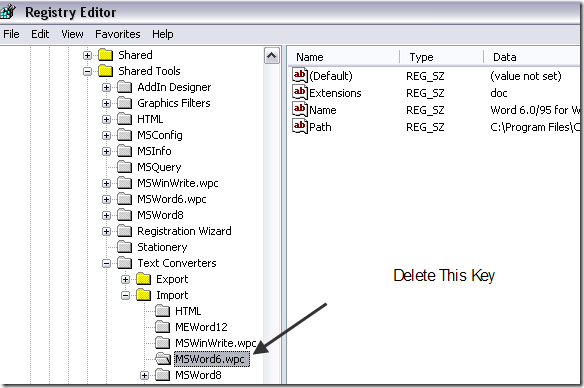
Haga clic con el botón derecho en la clave MSWord6.wpc en el panel izquierdo y seleccione Eliminar . Si recibe el mensaje de error con SSPDFCG_x64.cnv, primero ese elemento y elimínelo. Si tiene un documento de Word 97, aún debería poder abrirlo en Word 2003 o 2007. Sin embargo, ya no podrá abrir estos archivos en WordPad. Obtendrá un error como:
No se pueden cargar archivos de Word para Windows 6.0
Si realmente tiene que usar WordPad para abrir archivos de Word 6.0/95, puede volver a habilitar el convertidor de Word 6.0/95 para Windows y Macintosh a RFT. Abra el registro y vaya a las siguientes claves:
Para versiones de Windows de 32 bits
HKEY_LOCAL_MACHINESoftwareMicrosoftWindowsCurrentVersionAppletsWordpad
Para Microsoft Windows en modo Windows 64 (WOW)
HKEY_LOCAL_MACHINESoftwareWow6432NodeMicrosoftWindowsCurrentVersionAppletsWordpad
Si la clave de Wordpad no está en el panel de la izquierda, créela. Después de eso, cree un nuevo valor DWORD en el panel derecho llamado AllowConversion y asígnele un valor de 1 .
Método 3 Eliminar la clave de convertidores de texto
Si eso no funcionó, debe intentar editar el registro. Asegúrese de hacer una copia de seguridad del registro antes de realizar cualquier cambio. Ahora abra el editor de registro haciendo clic en Inicio y escribiendo regedit.
Navegue a la siguiente clave:
HKEY_LOCAL_MACHINESOFTWAREMicrosoftHerramientas compartidasConvertidores de texto
Continúe y haga clic con el botón derecho en Text Converters y elimine toda la clave.
Método 4 Copie el archivo MSWrd632.wpc
La otra forma de resolver este problema es copiar el archivo MSWrd632.wpc de otra computadora a la computadora que tiene problemas.
El único problema con esto es que es menos seguro y hace que su computadora sea vulnerable a un posible ataque de seguridad, así que no haga esto a menos que realmente tenga que hacerlo o que la computadora no esté conectada a Internet.
Por lo general, puede encontrar este archivo en la siguiente ruta:
C:Archivos de programaArchivos comunesMicrosoft SharedTextConv
¡Eso es todo! Si aún tiene este problema, publique un comentario aquí e intentaré ayudarlo.








